Satış için Copilot'ta daha fazla seçenek
Bu yazıda Satış için Copilot'da bulunan diğer seçenekleri öğreneceksiniz. Bu seçenekler geri bildirim paylaşmanıza, tanılama verilerini görüntülemenize, oturumu kapatmanıza ve ortamlar veya CRM sistemleri arasında geçiş yapmanıza yardımcı olur. Bu seçeneklere Satış için Copilot bölmesinin sağ üst köşesindeki Seçenekler'i (...) seçerek erişebilirsiniz.
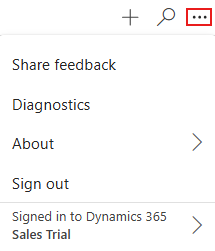
Outlook eklentisinden geri bildirim paylaşma
Satış için Copilot hakkında herhangi bir geri bildiriminiz varsa bunu eklenti içinden paylaşabilirsiniz. Geri bildiriminiz çok değerlidir ve ürünü geliştirmek için kullanırız.
Outlook'ta Satış için Copilot'u açın.
Sağ üst köşedeki Seçenekler'i (...) ve ardından Geri bildirim gönder'i seçin.
Geri bildirim formuna yanıtlarınızı girin ve Gönder'i seçin.
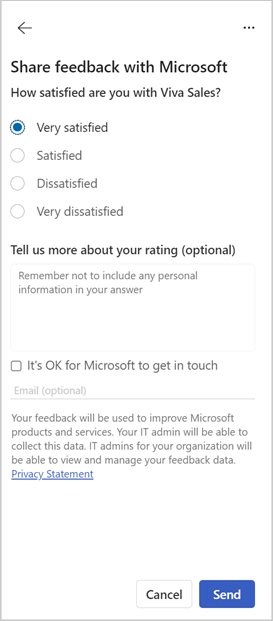
Zaman zaman geri bildirim paylaşmanız için bir bildirim de alabilirsiniz.
Vurgu kartları aracılığıyla geri bildirim paylaşma
Kartları vurgula görüntüsü Bu kullanışlı oldu mu?; Evet ve Hayır seçenekleriyle birlikte. Geri bildiriminizi paylaşmak için uygun seçeneği belirleyin.
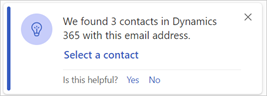
Tanılama verilerini görüntüleme
Uygulama sürümleri, oturum kimlikleri ve diğer ilgili uygulama meta verileri dahil olmak üzere Satış için Copilot tanılama ve sorun giderme verilerini görüntüleyebilirsiniz. Bu veriler, teknik destekle çalışırken yararlıdır.
Satış için Copilot'ı açın.
Sağ üst köşede Seçenekler (...) seçeneğini belirleyin ve ardından Tanılama'yı seçin.
Tanılama verilerini kopyalamak için Ayrıntıları kopyala'yı seçin ve ardından verileri bir e-postaya, Teams sohbetine veya teknik destek ekibiyle paylaşmak için kullanmak istediğiniz başka bir ortama yapıştırın.
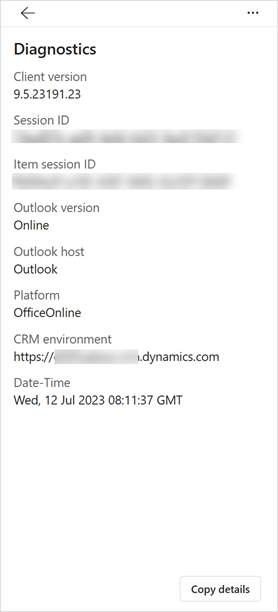
Satış için Copilot oturumunu kapat
Satış için Copilot oturumunu kapatmak, CRM sistemiyle bağlantısını keser. Satış için Copilot kullanmak için tekrar giriş yapmanız gerekir.
Oturum açtığınızda ve aynı CRM sistemine ve ortamına yeniden bağlandığınızda, bilgileriniz oturumu kapatmadan önceki durumuna geri yüklenir. Farklı bir CRM sistemine veya farklı bir ortama bağlanırsanız, bilgiler geri yüklenmez.
Satış için Copilot bölmesinde Seçenekler (...) öğesini veardından Oturumu kapat'ı seçin.
Ortam veya CRM değiştirme
Not
Bu bölüm yalnızca Dynamics 365 ortamında oturum açmış kullanıcılar için geçerlidir.
Geçerli ortamınızda oturumu kapatmadan Dynamics 365 ortamları arasında geçiş yapabilirsiniz. Gerekirse, Salesforce CRM'de de oturum açabilirsiniz.
Satış için Copilot bölmesinde Seçenekler (...) öğesini ve ortam adını seçin.
Ortam değiştir'i seçin.
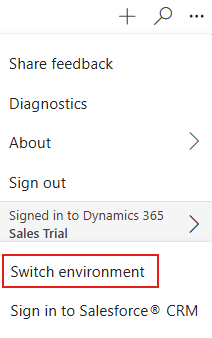
Gerekirse Salesforce CRM'de oturum açmak için Salesforce® CRM'de oturum aç öğesini seçin ve ardından sihirbazda gösterilen adımları izleyin.
Dynamics 365'te oturum açıldı iletişim kutusunda Ortam listesinden başka bir ortam seçin ve ardından Tamam seçeneğini belirleyin.
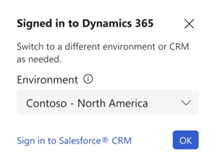
Salesforce CRM'de oturum açmak için Salesforce® CRM'de oturum aç'ı seçin ve sihirbazda gösterilen adımları izleyin.